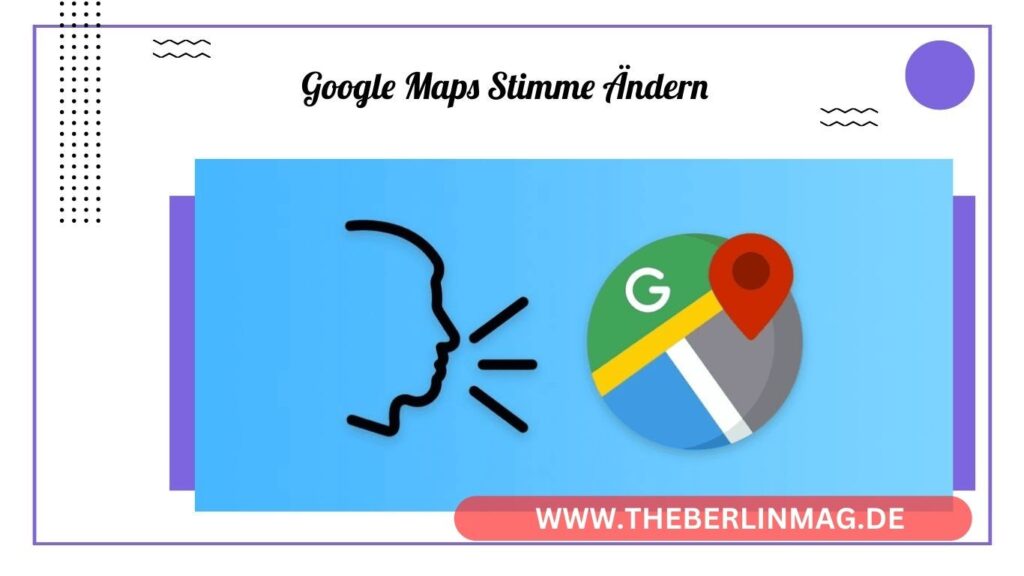
Haben Sie jemals gedacht, dass die Stimme in Ihrem Google Maps oder Google Assistant nicht ganz zu Ihnen passt? Möchten Sie die Stimme ändern, um eine neue Sprache oder einen anderen Klang zu hören? Dieser Artikel bietet eine umfassende Anleitung, wie Sie die Stimme und Sprache in Google Maps und Google Assistant ändern können. Von Android bis iPhone, von Deutsch zu Englisch und weiteren Sprachen – hier finden Sie alle notwendigen Informationen, um die Sprachausgabe nach Ihren Wünschen anzupassen.
Warum die Stimme in Google Maps und Google Assistant ändern?
Es gibt viele Gründe, warum Sie die Stimme in Google Maps oder Google Assistant ändern möchten. Vielleicht bevorzugen Sie eine Stimme mit einem anderen Akzent, oder Sie möchten einfach eine Stimme, die sich besser in Ihr Ohr einfügt. Die Möglichkeit, die Stimme zu ändern, bietet nicht nur eine personalisierte Nutzererfahrung, sondern kann auch helfen, die Navigation und Interaktion zu verbessern. Beispielsweise kann eine klare, deutliche Stimme die Verständlichkeit während der Fahrt erhöhen, was besonders wichtig ist, wenn man in unbekanntem Gebiet navigiert.
Wie ändere ich die Stimme in Google Maps?
Schritt-für-Schritt Anleitung
- Öffnen Sie die Google Maps App auf Ihrem Android– oder iPhone-Smartphone.
- Tippen Sie auf Ihr Profilbild oder die drei Linien, um das Menü zu öffnen.
- Gehen Sie zu den Einstellungen und wählen Sie Navigationseinstellungen.
- Unter Sprachausgabe können Sie die gewünschte Stimme auswählen.
Durch diese einfachen Schritte können Sie die Stimme für Google Maps ändern und eine neue Stimme wählen, die Ihren Vorlieben entspricht.
Google Assistant: So ändern Sie die Stimme
Anleitung für Android und iPhone
- Öffnen Sie die Google Assistant App auf Ihrem Smartphone.
- Tippen Sie auf Ihr Profilbild oben rechts, um die Einstellungen zu öffnen.
- Gehen Sie zu Assistant und dann zu Assistant Voice.
- Hier können Sie aus verschiedenen Stimmen auswählen.
Durch die Anpassung der Assistant-Stimme können Sie das Nutzererlebnis personalisieren und eine Stimme wählen, die für Sie angenehmer ist.
Sprache in Google Maps ändern: Schritt-für-Schritt Anleitung
Ändern der Systemsprache
Um die Sprache in Google Maps zu ändern, müssen Sie die Systemsprache Ihres Smartphones anpassen:
- Gehen Sie zu den Einstellungen Ihres Smartphones.
- Wählen Sie System und dann Sprache & Eingabe.
- Ändern Sie die Systemsprache auf die gewünschte Sprache.
Nach dem Ändern der Systemsprache wird Google Maps automatisch die neue Sprache übernehmen und die Navigation sowie alle Texte in der gewählten Sprache anzeigen.
Neue Stimmen für Google Assistant auswählen
Verfügbare Stimmen und Sprachen
Google bietet eine Vielzahl von neuen Stimmen und Sprachen für den Google Assistant. Diese Stimmen sind oft in verschiedenen Akzenten und Klangfarben verfügbar. Sie können zwischen männlichen und weiblichen Stimmen wählen und sogar spezifische Akzente, wie amerikanisches oder britisches Englisch, auswählen.
Alternative Stimmen für Google Maps und Google Assistant
Anpassungsmöglichkeiten
Die alternative Stimmen bieten eine Möglichkeit, die Standardstimmen zu ersetzen. Sie können diese Stimmen über die Einstellungen auswählen und testen, welche Stimme am besten zu Ihnen passt. Google aktualisiert regelmäßig seine Assistant-Stimmen, sodass immer neue Optionen zur Verfügung stehen.
Sprachausgabe in verschiedenen Sprachen
Mehrsprachige Unterstützung
Google Maps und Google Assistant unterstützen zahlreiche verschiedene Sprachen. Diese Funktion ist besonders nützlich für mehrsprachige Nutzer oder wenn Sie in ein anderes Land reisen und die Navigation in der Landessprache benötigen.
Google Maps auf Android: Stimmen- und Spracheinstellungen
Android-Smartphones
Für Android-Smartphones sind die Schritte zur Änderung der Stimme und Sprache ähnlich:
- Öffnen Sie die Google Maps App.
- Gehen Sie zu den Einstellungen.
- Wählen Sie Navigationseinstellungen und dann Sprachausgabe.
Hier können Sie die gewünschte Stimme und Sprache auswählen, um Ihre Navigationserfahrung anzupassen.
Google Maps auf iPhone: Stimmen- und Spracheinstellungen
iOS-Geräte
Für iPhone-Nutzer:
- Öffnen Sie die Google Maps App.
- Gehen Sie zu den Einstellungen.
- Wählen Sie Navigationseinstellungen und dann Sprachausgabe.
Auch hier können Sie die Stimme und Sprache ändern, um die Navigation auf Ihrem iPhone anzupassen.
Häufig gestellte Fragen und Troubleshooting
Probleme und Lösungen
Warum kann ich die Stimme nicht ändern?
- Stellen Sie sicher, dass Ihre App auf dem neuesten Stand ist. Überprüfen Sie im Google Play Store oder App Store, ob Updates verfügbar sind.
Warum spricht Google Maps in einer falschen Sprache?
- Überprüfen Sie die Systemsprache Ihres Smartphones und ändern Sie sie bei Bedarf.
Wie kann ich sicherstellen, dass die neue Stimme aktiviert wird?
- Stellen Sie sicher, dass die neue Stimme in den Einstellungen ausgewählt und aktiviert ist. Starten Sie die App neu, falls notwendig.
Wichtige Punkte zum Merken
- Google Maps und Google Assistant bieten verschiedene Stimmen und Sprachen, die Sie anpassen können.
- Die Einstellungen finden Sie in den jeweiligen Apps unter Navigationseinstellungen und Assistant Voice.
- Änderungen der Systemsprache wirken sich auf die Spracheinstellungen in den Apps aus.
- Regelmäßige Updates stellen sicher, dass Sie die neuesten Funktionen und Stimmen nutzen können.
- Falls Probleme auftreten, überprüfen Sie die Einstellungen und starten Sie die Apps neu.
Mit diesen Informationen sind Sie bestens gerüstet, um die Stimme und Sprache in Google Maps und Google Assistant nach Ihren Wünschen zu ändern und ein personalisiertes Nutzererlebnis zu genießen.
Weitere aktuelle Nachrichten und Updates finden Sie The Berlin Mag.